如何填写腾讯文档表格手机
在现代社会手机已经成为人们生活不可或缺的一部分,而腾讯文档作为一款功能强大的办公软件,也适应了时代的发展趋势,推出了手机版的编辑操作步骤。通过腾讯文档表格手机版,我们可以随时随地进行文档编辑和数据处理,提高工作效率。在这篇文章中我们将介绍如何填写腾讯文档表格手机版,帮助读者更好地利用这一工具,轻松完成各种文档任务。无论是在办公室还是在外出办公的情况下,只要拥有一部手机,就可以随时随地处理表格数据,使我们的工作更加便捷高效。
手机版腾讯文档编辑操作步骤
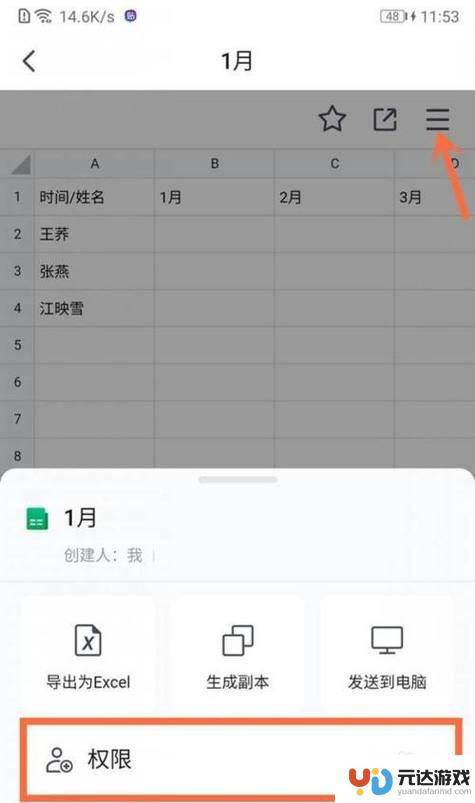
【 常见问题汇总 】
一、编辑文本文档。
1、首先在手机腾讯文档中点击下方“ + ”号图标,新建一个文档。
2、进入文档后可以点击“ 请输入标题 ”和“ 请输入正文 ”输入内容。
3、选择文字,可以使用下方 工具栏 进行编辑。点击“ Aa ”可以编辑标题格式、字号、颜色、加粗等。
4、点击 图示按键 ,可以编辑对齐、序号、字间距等。
5、点击“ + ”号按键,可以插入相机图片、提取文字、增加分割线、增加批注等。
6、编辑完成之后点击右侧蓝色 √ 图 标即可。
二、编辑表格 。
1、首先在手机腾讯文档中点击下方“ + ”号图标,新建一个表格。
2、进入表格后, 双击 想要输入内容的空白格输入内容。
3、在下方 工具栏 中可以编辑内容。点击“ Aa ”可以编辑文字的字号、颜色、对齐格式等。
4、点击“ 田 ”状图标可以编辑单元格边框、颜色、自动换行、数据格式等。
5、点击 形状 图标,可以添加行/列、隐藏行/列、冻结首行等。
6、点击“ ∑ ”图标,可以添加各种函数计算功能。
7、编辑完成之后点击右侧蓝色 √ 图标即可。
以上就是填写腾讯文档表格手机的全部内容的方法了,如果你遇到这种问题,可以尝试按照我的方法来解决,希望对大家有所帮助。
- 上一篇: 苹果手机拍照有标签嘛怎么设置
- 下一篇: 苹果8手机怎么录频幕
热门教程
猜您喜欢
最新手机软件
- 1
- 2
- 3
- 4
- 5
- 6
- 7
- 8
- 9
- 10















